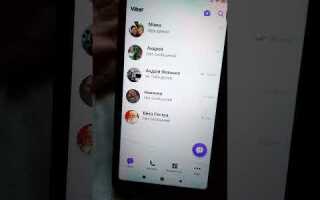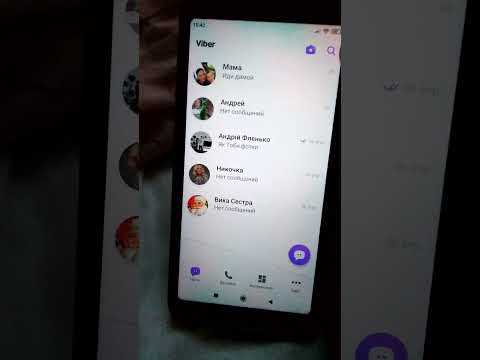
Скрытие чатов в Viber – встроенная функция, позволяющая ограничить доступ к отдельным перепискам без удаления сообщений. Это особенно актуально, если смартфоном пользуется не только владелец или если требуется защита личной информации без установки сторонних приложений.
Для скрытия чата необходимо нажать и удерживать нужный диалог в общем списке, после чего выбрать пункт «Скрыть чат». Программа запросит установить четырёхзначный PIN-код – он будет использоваться для доступа к скрытым сообщениям. Если код уже задан ранее, потребуется ввести его повторно.
После активации скрытия, переписка исчезает из общего списка и становится доступной только через поиск по имени контакта или ввод PIN-кода. Важно: уведомления от скрытых чатов не отображаются, и это помогает сохранить конфиденциальность без лишних настроек.
Чтобы снова сделать чат видимым, откройте его через поиск, введите PIN-код и в настройках диалога выберите «Сделать чат видимым». Все сообщения останутся на месте, а доступ к ним снова упростится. Эта функция работает как на Android, так и на iOS, и поддерживается в последних версиях Viber без дополнительных ограничений.
Как включить функцию скрытого чата в Viber
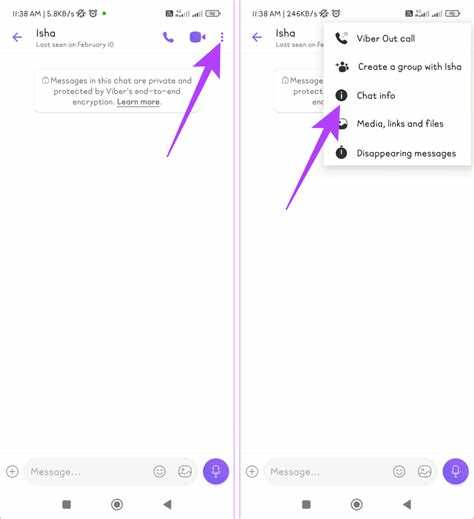
Скрытые чаты в Viber позволяют защитить отдельные переписки с помощью PIN-кода. Эта функция доступна только для мобильных устройств.
- Откройте приложение Viber на смартфоне.
- Перейдите в раздел чатов и найдите нужную переписку.
- Длительно удерживайте палец на чате до появления меню.
- Выберите пункт «Скрыть чат».
- Придумайте четырёхзначный PIN-код. Он будет использоваться для доступа к скрытым сообщениям.
После активации чат исчезнет из основного списка. Чтобы открыть скрытую переписку:
- На главном экране Viber введите PIN-код с клавиатуры – прямо в строке поиска.
- После ввода отобразится скрытый чат. Для его просмотра потребуется подтверждение PIN-кода.
Если вы используете Face ID или сканер отпечатка пальца, можно включить биометрическую защиту вместо PIN-кода:
- Перейдите в «Ещё» → «Настройки» → «Конфиденциальность».
- Активируйте опцию «Разрешить разблокировку по Face ID» или «Отпечатку пальца».
Для возврата чата в обычный режим:
- Откройте скрытую переписку через PIN-код.
- Нажмите на имя контакта → «Информация и настройки чата».
- Выберите «Сделать чат видимым».
Как установить PIN-код для скрытого чата
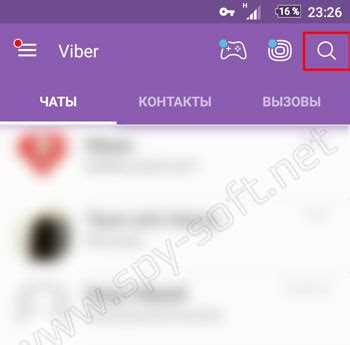
Откройте приложение Viber и перейдите в нужный чат. Нажмите на имя контакта в верхней части экрана, затем прокрутите вниз и выберите пункт «Скрыть чат».
Приложение предложит установить четырёхзначный PIN-код, если он ещё не задан. Введите желаемую комбинацию и подтвердите её повторным вводом. Этот код будет использоваться для доступа ко всем скрытым чатам.
Чтобы изменить PIN-код в будущем, откройте раздел «Ещё» → «Настройки» → «Конфиденциальность» → «Скрытые чаты» → «Изменить PIN-код». Введите текущий код, затем задайте новый и подтвердите.
Для надёжности избегайте простых комбинаций вроде 0000 или 1234. Не сообщайте PIN-код третьим лицам и не сохраняйте его в заметках на устройстве без защиты.
Как скрыть уже существующую переписку
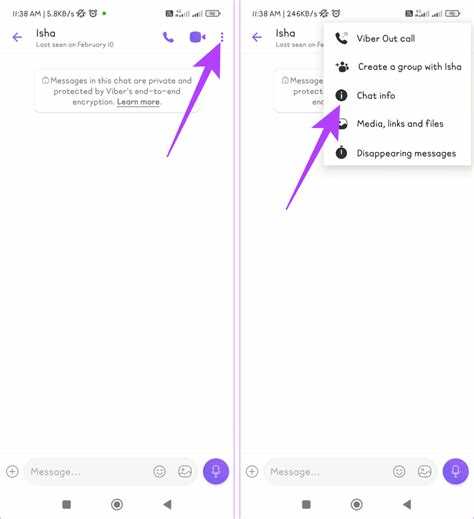
Откройте приложение Viber и перейдите в раздел «Чаты». Найдите нужный чат, удерживайте его до появления дополнительного меню. Выберите пункт «Скрыть чат».
Приложение запросит установку PIN-кода или отпечатка пальца, если эта функция не была активирована ранее. Задайте надежный код, который будет использоваться для доступа к скрытым перепискам.
После скрытия чат исчезнет из списка. Для его открытия введите установленный PIN-код в строку поиска Viber. Скрытые переписки отображаются только после ввода кода и не появляются в уведомлениях.
Чтобы снова сделать чат видимым, откройте его через поиск, нажмите на иконку настроек в переписке, выберите «Сделать чат видимым» и подтвердите действие.
Как найти скрытую переписку по PIN-коду
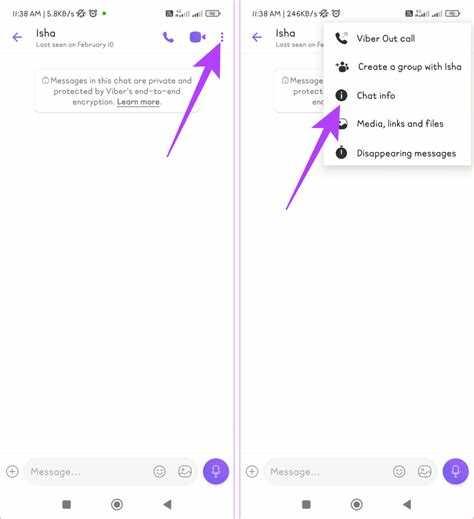
Скрытые чаты в Viber не отображаются в общем списке диалогов. Чтобы открыть такой чат, необходимо точно знать PIN-код и имя контакта. Ниже приведён пошаговый алгоритм.
- Откройте приложение Viber.
- В верхней части экрана нажмите на строку поиска.
- Введите точное имя контакта, с которым скрыта переписка. Автоматически чат не отобразится.
- В нижней части списка нажмите на надпись «Ввести PIN-код для просмотра скрытых чатов».
- Введите установленный PIN-код. Если код введён верно, появится скрытая переписка.
Если имя контакта введено с ошибкой или не соответствует сохранённому в Viber, чат не будет найден, даже при правильном PIN-коде. Убедитесь, что имя совпадает с тем, что указано в вашем списке контактов.
При пяти неверных попытках ввода PIN-кода Viber временно блокирует доступ к скрытым чатам. Длительность блокировки увеличивается с каждым новым неправильным вводом.
- PIN-код устанавливается вручную при создании скрытого чата. Его можно изменить только при знании текущего кода.
- Если код утерян, восстановление скрытого чата невозможно без удаления приложения и полной переустановки – при этом скрытые чаты удаляются.
Для упрощения поиска скрытых чатов используйте точные имена и не переименовывайте контакты после их скрытия.
Как изменить PIN-код для доступа к скрытым чатам
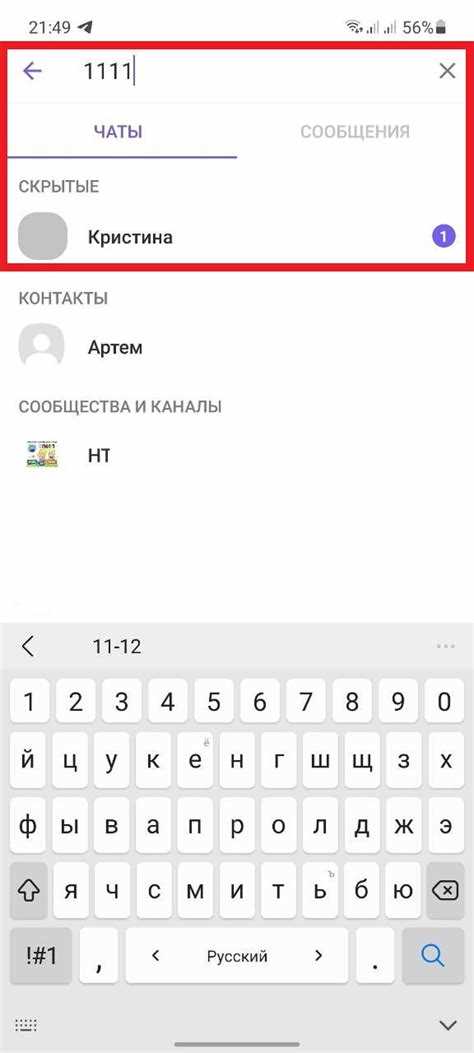
Откройте Viber и перейдите в раздел «Ещё» (иконка с тремя точками внизу экрана). Выберите пункт «Настройки», затем – «Конфиденциальность».
Нажмите на «Скрытые чаты». Приложение запросит текущий PIN-код – введите его. После этого отобразится меню управления скрытыми чатами.
Выберите пункт «Изменить PIN-код». Введите текущий код, затем дважды новый. Код должен содержать 4 цифры. Используйте комбинацию, которую легко запомнить, но сложно угадать.
После подтверждения новый PIN начнёт использоваться немедленно. Все ранее скрытые чаты сохранятся, повторного скрытия не потребуется.
Если вы забыли PIN, сброс возможен только через удаление приложения и повторную авторизацию. В этом случае скрытые чаты будут потеряны. Рекомендуется сохранить резервную копию чатов заранее.
Как вернуть скрытый чат в общий список переписок
Откройте Viber и на главном экране перейдите в раздел «Чаты». Пролистайте список вниз до конца, где находится строка поиска.
Введите имя или номер контакта, с которым скрытый чат был ранее. Скрытые диалоги не отображаются в общем списке, но остаются доступными через поиск.
После нахождения нужного чата коснитесь его, чтобы открыть.
Внутри открытого скрытого чата нажмите на три точки в верхнем правом углу и выберите «Показать чат» или «Снять скрытие» (название может варьироваться в зависимости от версии приложения).
Чат автоматически вернется в основной список переписок и станет видимым при обычном просмотре.
Если опция снятия скрытия отсутствует, попробуйте обновить приложение до последней версии через магазин приложений.
В случае использования PIN-кода для скрытия чата, после открытия потребуется ввести его для подтверждения доступа и возврата в список.
Что делать, если забыл PIN-код от скрытого чата

Viber не предоставляет официальной функции восстановления PIN-кода скрытого чата. При вводе неправильного кода более 5 раз приложение автоматически скрывает доступ к скрытым чатам на 1 час. После этого попытки ввода кода можно возобновить.
Если PIN-код забыт, единственный способ вернуть доступ – удалить скрытый чат и создать его заново. Удаление чата происходит так:
1. Откройте Viber и перейдите в список скрытых чатов.
2. Нажмите и удерживайте скрытый чат, пока не появится меню.
3. Выберите «Удалить» для полного удаления переписки.
Удалённые чаты не подлежат восстановлению, если не была настроена резервная копия. Чтобы минимизировать потерю данных, регулярно включайте автоматическое резервное копирование через настройки Viber – «Учетная запись» → «Резервное копирование».
После удаления скрытого чата создайте новый, установите новый PIN-код и обязательно запомните его, чтобы избежать повторной потери доступа.
Если скрытый чат важен для работы или личных целей, рекомендуется использовать дополнительные способы защиты переписки, например, скриншоты важных сообщений или внешние приложения для шифрования данных.
Вопрос-ответ:
Можно ли в Viber скрыть переписку, чтобы никто не видел её список на главном экране приложения?
Да, в Viber можно скрыть чат, чтобы он не отображался среди остальных диалогов. Для этого необходимо зажать нужный чат в списке и выбрать функцию «Скрыть чат» или «Архивировать». При скрытии обычно требуется задать PIN-код, который защитит доступ к скрытым диалогам.
Как восстановить скрытую переписку в Viber, если забыл пароль для доступа к ней?
Если вы забыли PIN-код, который используется для скрытых чатов, вернуть доступ к переписке будет проблематично. Придётся сбросить настройки безопасности Viber или удалить и заново установить приложение, однако это приведёт к потере данных. Чтобы избежать такой ситуации, рекомендуют записывать пароль в надёжном месте.
Можно ли настроить автоматическое скрытие сообщений в Viber через определённое время?
В Viber предусмотрена функция «Секретные чаты» с автоматическим удалением сообщений. При активации такой переписки сообщения исчезают спустя заданный период — от нескольких секунд до дней. Однако эта опция работает только в специально созданных секретных чатах, а не для всех обычных диалогов.
Как скрыть переписку от случайных людей, если телефон часто используют другие члены семьи?
Чтобы скрыть переписку от посторонних, лучше всего использовать встроенную функцию блокировки доступа к Viber или конкретным чатам. Можно настроить защиту через PIN, отпечаток пальца или распознавание лица. Кроме того, стоит использовать функцию скрытия чатов, чтобы скрытые диалоги не отображались в общем списке.
Отличается ли процесс скрытия переписки на Android и iPhone в приложении Viber?
В целом функции скрытия переписок в Viber схожи на Android и iPhone, но интерфейс может немного отличаться. Например, на iPhone для скрытия нужно свайпнуть по чату влево и выбрать «Скрыть», а на Android — долго нажать на чат и выбрать соответствующий пункт в меню. Настройки защиты и PIN-коды также настраиваются отдельно для каждой платформы.